'>
آپ نے یہ دیکھا ہوگا WMI فراہم کرنے والا میزبان آپ کے کمپیوٹر کا CPU استعمال ہگنگ کر رہا ہے۔ جب ٹاسک مینیجر میں سی پی یو کا استعمال تیز ہوجاتا ہے تو ، آپ کا کمپیوٹر سست ہوجاتا ہے۔ ونڈوز 10 کے بہت سارے صارفین بھی اس مسئلے کی اطلاع دے رہے ہیں ، آپ اکیلے نہیں ہیں۔ جیسا کہ ایسا لگتا ہے پریشان کن ، آپ خود ہی اعلی CPU استعمال کے مسئلے کو ٹھیک کرسکتے ہیں۔
WMI فراہم کرنے والا میزبان (WmiPrvSE.exe) کیا ہے؟
WMI فراہم کنندہ میزبان (WmiPrvSE.exe) ونڈوز مینجمنٹ انسٹرومینٹیشن پرووائڈر سروس کا مطلب ہے۔ یہ ایک اہم خدمت ہے جس کے بغیر ایپلی کیشنز چل نہیں سکتی ہیں۔ اگر یہ عمل رک جاتا ہے تو ، آپ کے کمپیوٹر میں بہت ساری خصوصیات بیکار ہوجائیں گی۔ سب سے بڑھ کر ، آپ کو غلطی کی اطلاع بھی نہیں مل سکتی ہے۔
میں اسے کیسے ٹھیک کروں؟
یہ 4 حل ہیں جو آپ اس مسئلے کو حل کرنے کی کوشش کر سکتے ہیں۔ آپ کو ان سب کو آزمانے کی ضرورت نہیں ہوگی۔ صرف اس وقت تک فہرست میں کام کریں جب تک کہ آپ کام کرنے والی کوئی چیز تلاش نہ کریں۔
1: وائرس اسکین چلائیں
2: نیٹ ورکنگ کے ساتھ سیف موڈ میں بوٹ کریں
3: WMI فراہم کنندہ ہوسٹ سروس کو دوبارہ شروع کریں
4: اجزاء اور ڈرائیورز کو انسٹال کریں جس کی وجہ سے مسئلہ ہے
درست کریں 1: وائرس اسکین چلائیں
کچھ معاملات میں ، مجرم وائرس یا مالویئر ہے۔ اس کو درست کرنے کے ل You آپ کو صرف اپنے اینٹی وائرس پروگرام کو چلانے کی ضرورت ہے۔ اگر آپ نے ابھی تک یہ کام نہیں کیا ہے تو آپ کو ابھی کرنا چاہئے۔
اگر آپ کے کمپیوٹر کو کسی ناپسندیدہ پروگراموں یا ایپلی کیشنز کا پتہ چلتا ہے تو ، انہیں اپنے کمپیوٹر سے مکمل طور پر ہٹا دیں ، اور بعد میں دوبارہ اسٹارٹ کریں۔
درست کریں 2: نیٹ ورکنگ کے ساتھ سیف موڈ میں بوٹ کریں
سیف موڈ میں خرابیوں کا ازالہ کرنے سے مجرموں کو الگ تھلگ اور شناخت کرنے میں بہتر مدد ملے گی۔
1) اپنے کی بورڈ پر ، دبائیں ونڈوز لوگو کی اور R اسی وقت ، پھر ٹائپ کریں msconfig سرچ باکس اور پریس میں داخل کریں .

2) جائیں بوٹ ٹیب ، پھر کے لئے باکس پر نشان لگائیں سیف بوٹ ، اور منتخب کریں نیٹ ورک آپشن کلک کریں درخواست دیں اور ٹھیک ہے بچانے کے لئے.
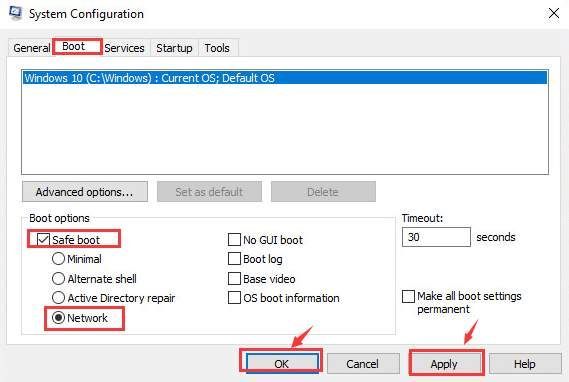
3) اس بات کو یقینی بنائیں کہ آپ نے اپنی فائلیں اور ڈیٹا محفوظ کرلیا ہے ، پھر کلک کریں دوبارہ شروع کریں سیف موڈ میں داخل ہونے کے لئے۔
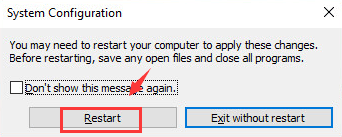
4) جب سیف موڈ میں ہوں تو ، دبائیں ونڈوز لوگو کی اور ایکس اسی وقت ، پھر منتخب کریں ونڈوز پاورشیل (ایڈمن) .

5) پھر درج ذیل کمانڈ میں ٹائپ کریں اور دبائیں داخل کریں .
MSdt.exe -id بحالی کی تشخیص
آپ کو خرابیوں کا سراغ لگانے والی ونڈو پاپ اپ نظر آئے گی۔ کلک کریں اگلے خرابیوں کا سراغ لگانے کو چلانے دیں۔
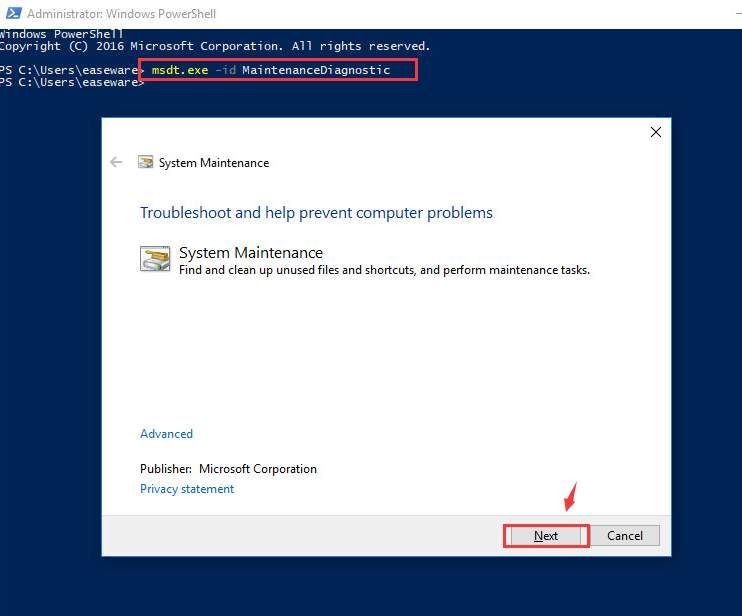
اگر خرابیوں کا سراغ لگانے والا آپ کے سسٹم میں کچھ دشواری کا پتہ لگاتا ہے تو پھر اس کی مرمت کرنے کے لئے ہدایات پر عمل کریں۔
6) پھر بھی پاور شیل ونڈو میں ، درج ذیل کمانڈ میں ٹائپ کریں اور پریس کریں داخل کریں .
MSdt.exe / id PerformanceDiagnostic
آپ کو کارکردگی کی خرابیوں کا سراغ لگانا ونڈو پاپ اپ نظر آئے گا ، بس کلک کریں اگلے خرابیوں کا سراغ لگانا جاری رکھنا
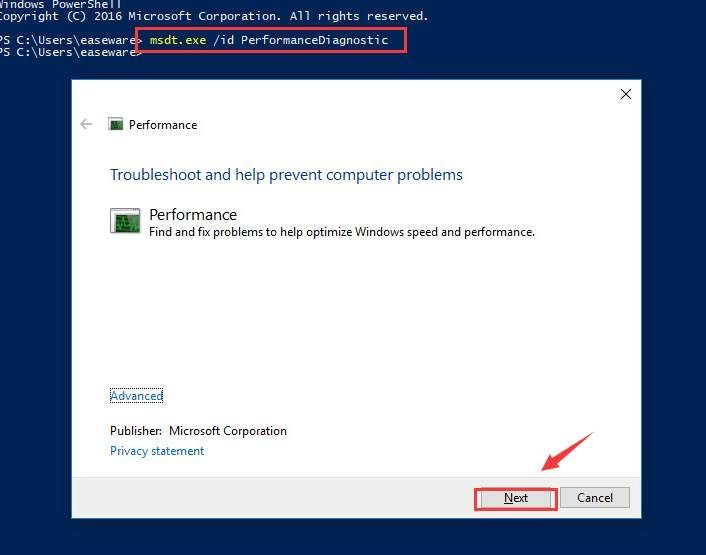
پھر بھی ، اگر آپ یہ نوٹیفکیشن دیکھتے ہوئے کہتے ہیں کہ آپ کے سسٹم میں کسی چیز کو تبدیل کرنے کی ضرورت ہے تو ، ایسا ہی کریں جیسے سسٹم آپ کو بتاتا ہے۔
7) جب خرابیوں کا سراغ لگانے کا عمل ختم ہوجائے تو ، آپ کو معمول کے موڈ میں بوٹ کرنے کی ضرورت ہوگی۔ دہرائیں مرحلہ نمبر 1) . پھر جائیں بوٹ ٹیب اور کے لئے باکس کو خالی کریں سیف بوٹ . کلک کریں درخواست دیں اور ٹھیک ہے محفوظ کریں اور باہر نکلیں۔ اپنے کمپیوٹر کو عام حالت میں دوبارہ شروع کریں۔
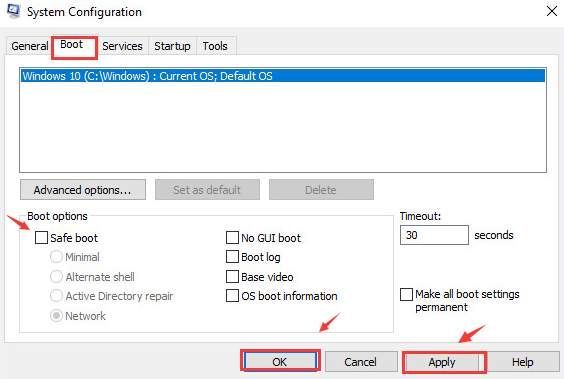
3 درست کریں: WMI فراہم کنندہ ہوسٹ سروس کو دوبارہ شروع کریں
کچھ معاملات میں ، مسئلہ WMI فراہم کرنے والا ہوسٹ سروس ہے جس میں آپ کے کمپیوٹر کے بہت زیادہ وسائل پر قابض ہیں۔ آپ اسے دوبارہ شروع کرسکتے ہیں:
1) اپنے کی بورڈ پر ، دبائیں ونڈوز لوگو کی اور R اسی وقت ، پھر سرچ باکس میں ٹائپ کریں Services.msc اور دبائیں داخل کریں .
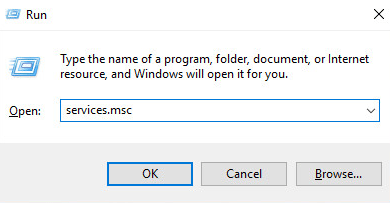
2) دبائیں میں تیزی سے تلاش کرنے کے لئے کلید ونڈوز مینجمنٹ آلہ خدمت اس پر دائیں کلک کریں اور منتخب کریں دوبارہ شروع کریں .
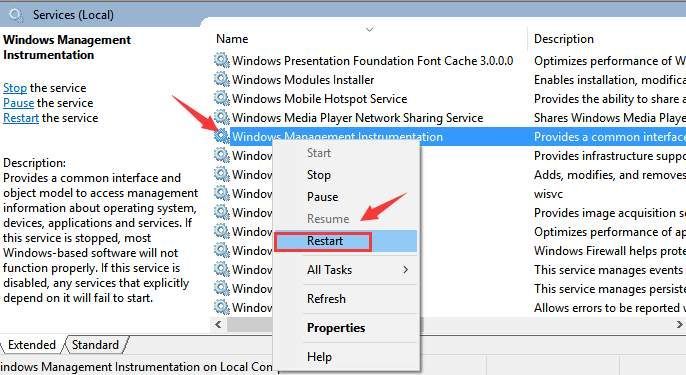
3) اب دبائیں ونڈوز کی کلید اور ایکس اسی وقت ، منتخب کریں کمانڈ پرامپٹ (ایڈمن) .
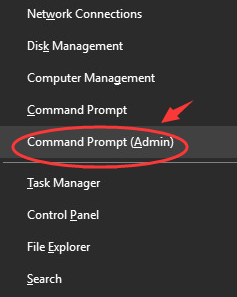
نوٹ: اگر آپ ونڈوز 10 تخلیق کاروں کی تازہ کاری کے ساتھ ہیں تو ، آپ کو ٹائپ کرنے کی ضرورت ہے cmd.exe سرچ بار میں اور دائیں کلک کریں کمانڈ پرامپٹ آپشن اور منتخب کریں انتظامیہ کے طورپر چلانا .
4) کمانڈ پرامپٹ ونڈو میں ، درج ذیل کمانڈز ٹائپ کریں اور پریس کریں داخل کریں ہر حکم کے بعد۔
نیٹ اسٹاپ iphlpsvc
نیٹ اسٹاپ wscsvc
نیٹ سٹاپ Winmgmt
نیٹ شروع Winmgmt
نیٹ اسٹارٹ Wscsvc
نیٹ آغاز iphlpsvc
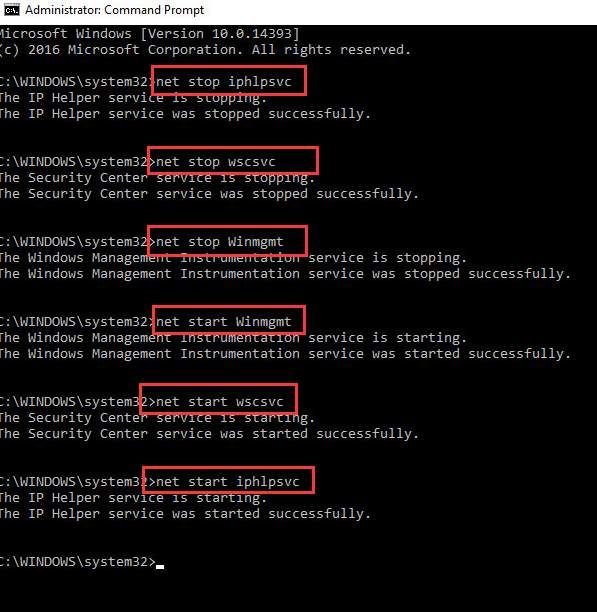
5) احکامات کے بعد اپنے پی سی کو دوبارہ شروع کریں۔
4 درست کریں: اجزاء اور ڈرائیورز کی انسٹال کریں جس کی وجہ سے مسئلہ ہے
اس کی ایک وجہ ناقص اجزاء اور ہارڈ ویئر ڈرائیور ہیں۔ آپ ان کو اپنے کمپیوٹر سے انسٹال کرنا چاہیں گے۔
1) اپنے کی بورڈ پر ، دبائیں ونڈوز لوگو کی اور ایکس اسی وقت ، پھر منتخب کریں وقوعہ کا شاہد .
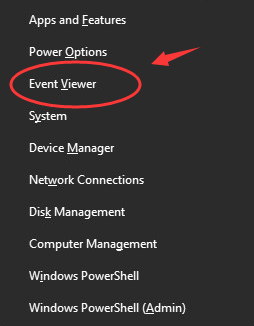
2) پر کلک کریں دیکھیں سب سے اوپر اور پھر بٹن تجزیاتی اور ڈیبگ لاگس دکھائیں .
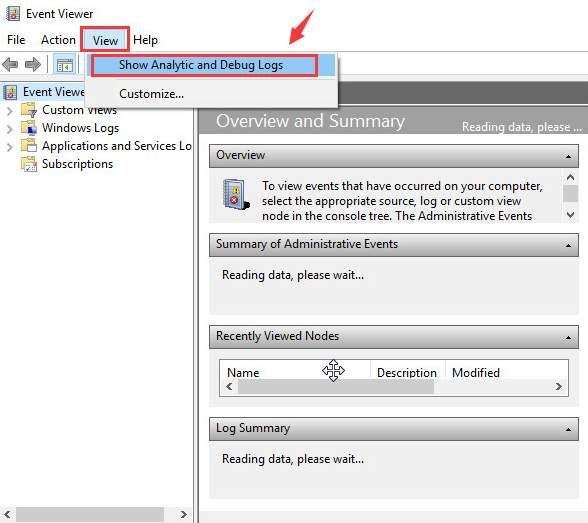
3) بائیں پین پر ، راستے پر چلیں: ایپلیکیشنز اور سروس لاگس> مائیکروسافٹ> ونڈوز> ڈبلیو ایم آئی سرگرمی> آپریشنل لاگ نیچے نشان زد کریں تازہ ترین کے طور پر درج اشیاء خرابی .
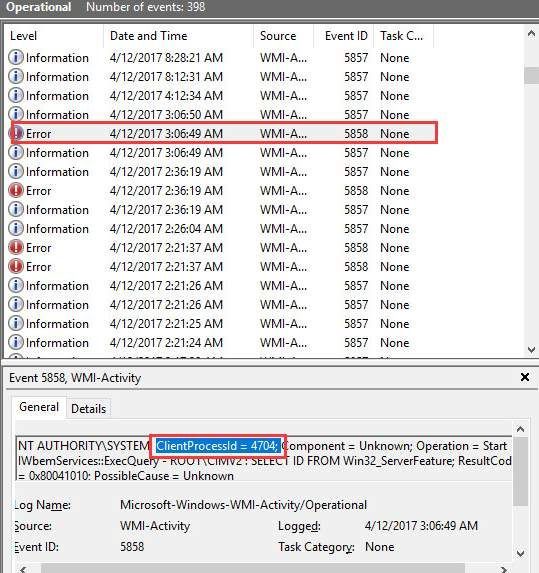
4) اپنے کی بورڈ پر ، دبائیں ونڈوز لوگو کی اور ایکس اسی وقت ، پھر منتخب کریں ٹاسک مینیجر .
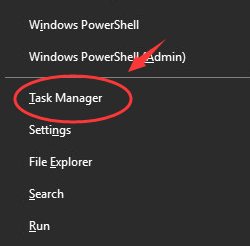
5) جائیں تفصیلات ٹیب مماثل IDs کے ساتھ عمل تلاش کریں جیسا کہ میں واقعہ ناظرین میں دیکھا گیا ہے پی آئی ڈی کالم جب آپ اس طرح کے عمل کو تلاش کرتے ہیں تو ، آپ پروگرام کو ان انسٹال کرسکتے ہیں یا اپنی پسند کے مطابق اس کی خدمت کو غیر فعال کرسکتے ہیں۔
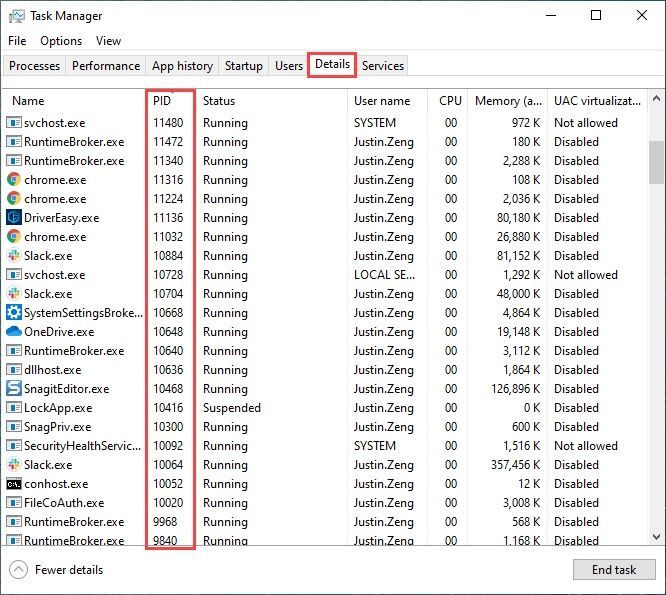
یہ ضروری ہے کہ آپ صرف اعتماد کے قابل ذرائع سے پروگراموں اور ڈرائیوروں کو ڈاؤن لوڈ اور انسٹال کریں۔
اپنے ڈرائیوروں کو اپ ڈیٹ اور انسٹال کرنے کے دو طریقے ہیں:
دستی ڈرائیور کی تازہ کاری - آپ اپنے آلہ کاروں کیلئے صنعت کار کی ویب سائٹ پر جاکر ، اور حالیہ درست ڈرائیور کی تلاش کرکے اپنے ڈرائیوروں کو دستی طور پر اپ ڈیٹ کرسکتے ہیں۔ یقینی طور پر صرف وہی ڈرائیور منتخب کریں جو آپ کے ونڈوز ورژن کے مطابق ہوں۔
TO utomatic ڈرائیور کی تازہ کاری - اگر آپ کے پاس اپنے ڈرائیوروں کو دستی طور پر اپ ڈیٹ کرنے کے لئے وقت ، صبر اور کمپیوٹر کی مہارت نہیں ہے تو ، آپ ، بجائے ، خود بخود اس سے خود بخود کام کرسکتے ہیں آسان ڈرائیور .
ڈرائیور ایزی خود بخود آپ کے سسٹم کو پہچان لے گا اور آپ کے کمپیوٹر ، اور آپ کے ونڈوز ورژن کے ل drivers درست ڈرائیور تلاش کرے گا ، اور وہ ان کو صحیح طریقے سے ڈاؤن لوڈ اور انسٹال کرے گا:
- ڈاؤن لوڈ کریں اور ڈرائیور ایزی انسٹال کریں۔
- آسان ڈرائیور چلائیں اور کلک کریں جائزہ لینا . اس کے بعد ڈرائیور ایزی آپ کے کمپیوٹر کو اسکین کرے گا اور کسی بھی مشکل ڈرائیور کا پتہ لگائے گا۔
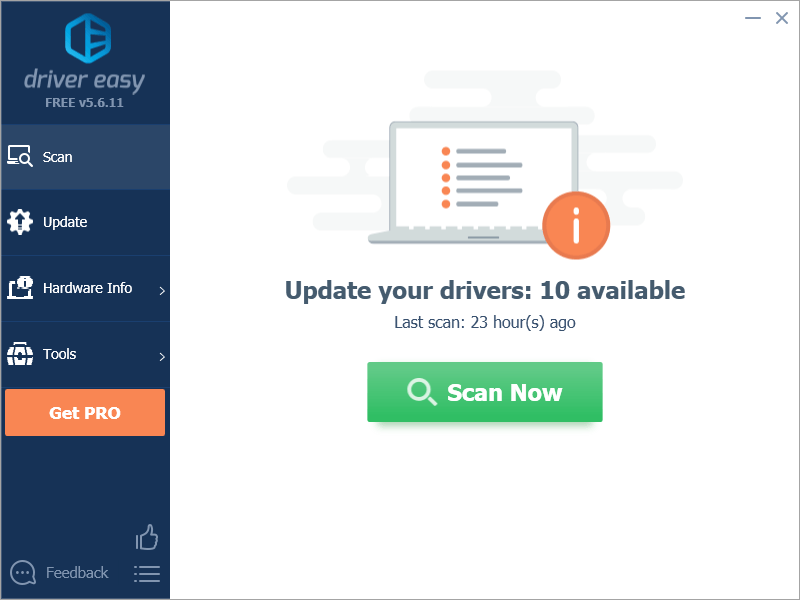
- کلک کریں تمام تجدید کریں آپ کے سسٹم میں موجود تمام ڈرائیوروں کا صحیح ورژن خود بخود ڈاؤن لوڈ اور انسٹال کرنا جو غائب ہیں یا پرانی ہیں۔ ایسا کرنے کے ل You آپ کو ڈرائیور ایزی کے پرو ورژن کی ضرورت ہے ، لہذا آپ کو اپ گریڈ کرنے کا اشارہ کیا جائے گا۔
فکر مت کرو؛ یہ 30 دن کی پیسہ واپس کرنے کی گارنٹی کے ساتھ آتا ہے ، لہذا اگر آپ کو یہ پسند نہیں ہے تو آپ کو پوری رقم کی واپسی مل سکتی ہے ، کوئی سوال نہیں کیا گیا۔
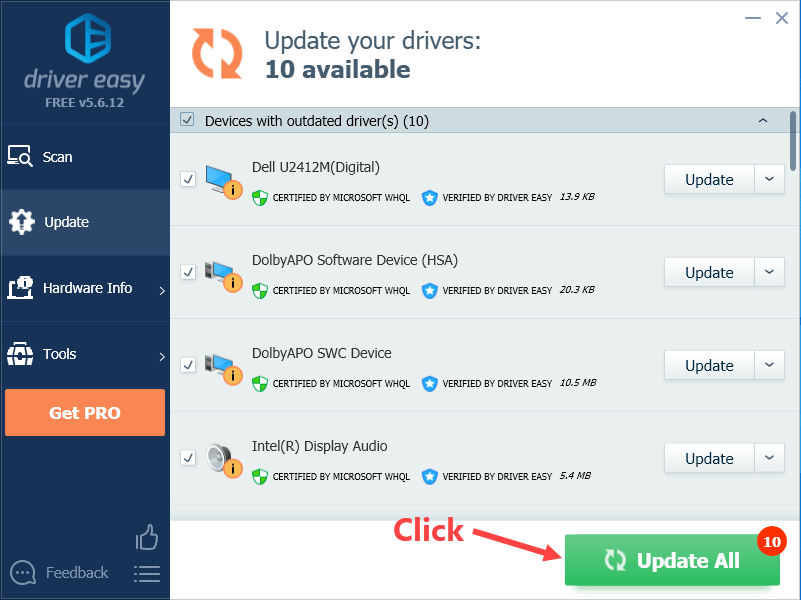
(متبادل طور پر اگر آپ دستی طور پر ڈرائیوروں کو انسٹال کرنے میں راضی ہیں تو ، صحیح ڈرائیور کو خود بخود ڈاؤن لوڈ کرنے کے لئے آپ مفت ورژن میں ہر جھنڈے والے آلے کے ساتھ ہی 'اپ ڈیٹ' پر کلک کرسکتے ہیں۔ ایک بار ڈاؤن لوڈ ہوجانے کے بعد ، آپ اسے دستی طور پر انسٹال کرسکتے ہیں۔)
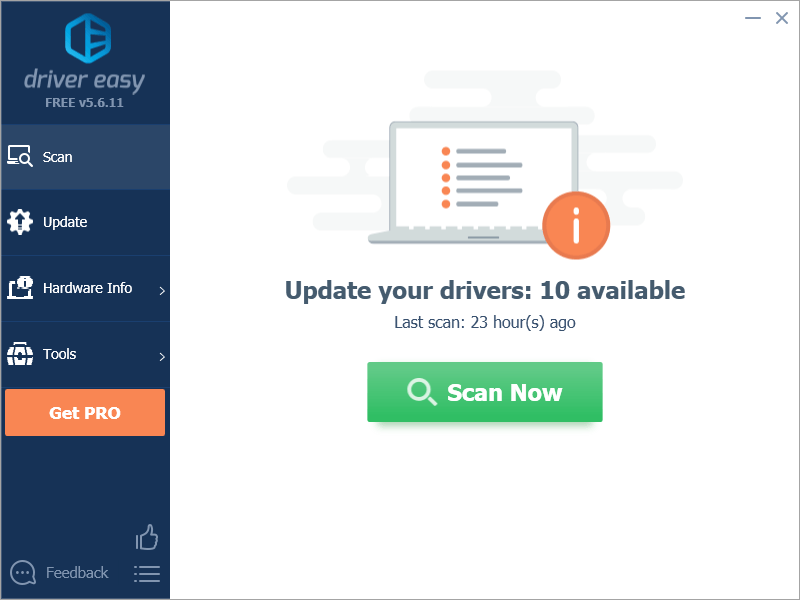
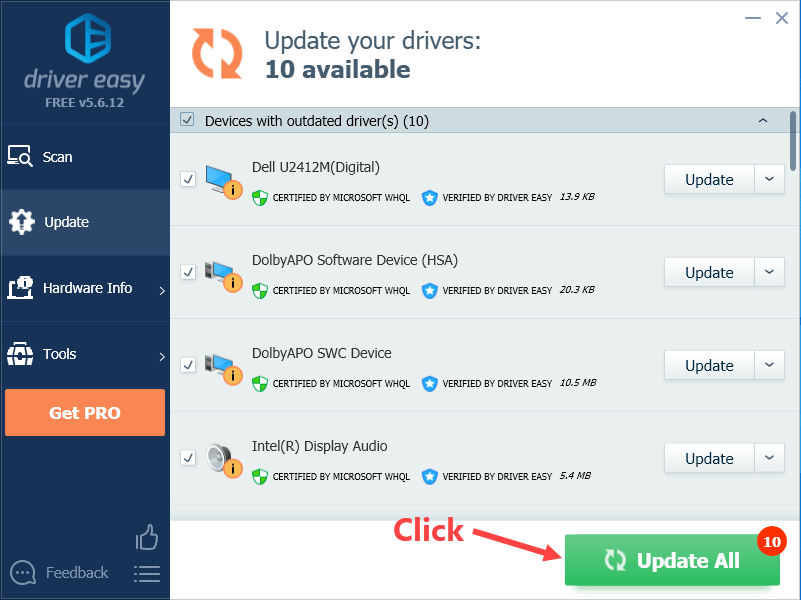






![[فکسڈ] والہیم سرور دکھائے نہیں جارہا ہے](https://letmeknow.ch/img/network-issues/09/valheim-server-not-showing-up.jpg)